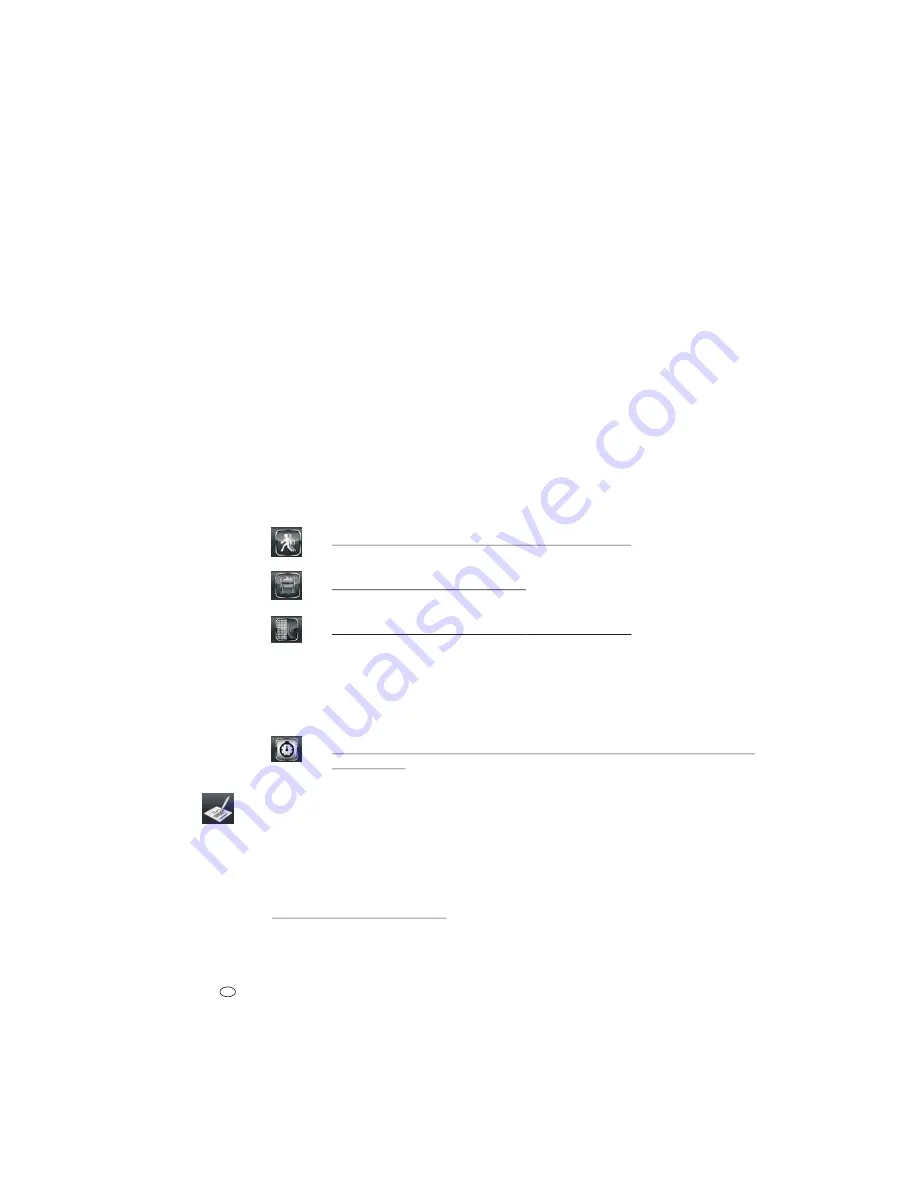
M = DETECT (enregistrement toute la journée uniquement après détection d'un mouvement)
S = PROGR (enregistrement continu pour chaque heure de la journée)
X = MANUEL (enregistrement toute la journée uniquement sur commande manuelle en appuyant sur la touche REC/DEL)
Si vous choisissez X, vous pouvez en plus choisir le type d'enregistrement par heure en appuyant à nouveau sur la touche
Menu. Le type choisi est affiché en rouge avec M/S/X. Le réglage de cette programmation X est automatiquement sauvegardé
et n'est effacé qu'en réinitialisant les paramètres par défaut.
AM - Heure entre AM 12:00 (minuit) et AM 11:59 (11h59 du matin)
PM - Heure entre PM 12:00 (midi) et PM 11:59 (23h59 du soir)
Remarques :
• Si un enregistrement continu ou déclenché par mouvement a été programmé, quand on quitte le
menu, le message " REC RESUMES IN 04 SEC " apparaît. L'enregistrement continu ou déclenché par
un mouvement n'est possible qu'après l'écoulement de ces 4 secondes.
• Si un enregistrement continu commence ou si un mouvement déclenche un enregistrement, le
message " REC IN PROCESS WAIT 14 SEC " apparaît. On ne peut arrêter manuellement
l'enregistrement qu'au bout de ces 14 secondes.
• Pour arrêter un enregistrement continu ou déclenché par la détection d'un mouvement, appuyez sur la
touche REC/DEL [15] puis tout de suite après sur la touche Menu [5]. Vous arrivez alors dans le menu.
Si quittez le menu sans voir changé le type d'enregistrement en cours, l'enregistrement continu est
immédiatement réactivé.
• Si un enregistrement continu est paramétré et actif, la fonction " Zoomer sur une zone de l'image "
n'est pas accessible avec la touche [17].
Paramètres d'usine : enregistrement toute la journée uniquement sur commande manuelle en appuyant sur la touche
REC/DEL
(
15
)
[61] Sensibilité au mauvement (SENSIBILITE DETECT DE MOUV) à régler pour les canaux 1 à 4
Vous pouvez régler ici la sensibilité à laquelle la mémoire vidéo va réagir aux mouvements.
Réglage par défaut : moyen (LV2)
[62] Formater la mémoire (FORMATAGE DONNEES STOCKEES)
Remarque
Si vous formatez la carte micro-SD qui est à l'intérieur, toutes les données qu'elle contient sont
supprimées. Stockez donc d'abord ces données sur un autre support.
[63] Déterminer les surfaces de détection pour les canaux 1 à 4
(CONFIG ZONE DE MASQUAGE)
Lors des enregistrements déclenchés par détection de mouvement, si l'arrière-plan bouge,
cela déclenche de nombreux enregistrements superflus et utilise de la mémoire pour rien.
Vous pouvez régler ici les surfaces de
l'écran (une grille rectangulaire apparaît par-dessus l'écran)
qui sont actives en mode détection de mouvement, c'est-à-dire
que la mémoire
vidéo va chercher des mouvements dans ces surfaces de détection. Les surfaces de détection masquées, dans
lesquelles les mouvements ne sont pas recherchés,
sont représentées en bleu ; celles qui sont actives sont représentées en
transparent.
Paramètres d'usine : pas de zones de détection masquées
[59] Choisir la durée d'enregistrement pour les enregistrements déclenchés par détection de mouvement (DURÉE
D'ENREGISTREMENT)
au choix : 2/5/10 minutes
Paramètres d'usine : 2 MINUTES PAR FICHIER
[52]
LISTE D'ÉVÉNEMENTS
Trier les enregistrements sauvegardés dans des dossiers par DATE [65], heure et minute ;
L'affichage indique :
• L'heure de début [67] et de fin [68] de l'enregistrement
• Ce qui a provoqué l'enregistrement [69] (M = enregistrement après détection de mouvement / S =
enregistrement continu / X = enregistrement après activation de la touche REC/DEL [15])
• Une détection de mouvement pendant l'enregistrement par le marquage [66] du canal correspondant 1 à 4 (le
mouvement est aussi affiché en cas d'enregistrement continu ou manuel)
Regarder/supprimer des enregistrements sur l'écran
• Pour regarder un fichier, sélectionnez-le en utilisant la touche Menu [5]. L'enregistrement est alors affiché en mode quad (sauf si un seul
canal a été paramétré).
• Appuyez sur la touche directionnell [1] e pour avancer, appuyez sur la touche directionnelle pour rembobiner.
• Appuyez sur la touche Menu pour faire un arrêt sur image. Vous pouvez de plus basculer entre l'affichage quad et le plein écran du canal 1 à 4
º
»
18 - F
















































